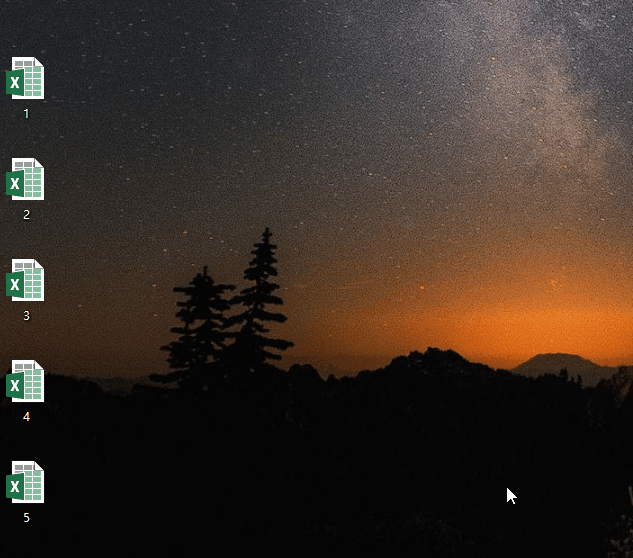想做到高效处理Excel表格,技巧少不了 。经验啦在此几个处理Excel的快捷操作,初入职场的小白用户尤其需要学习!
一、删除多个工作表
在桌面上打开了多个Excel工作表,一般都是一个个右键删除,其实我们可以利用快捷键F4,F4的功能是重复上一操作 。
步骤:删除一个工作表之后,选择另一工作表,按F4即可一键删除 。
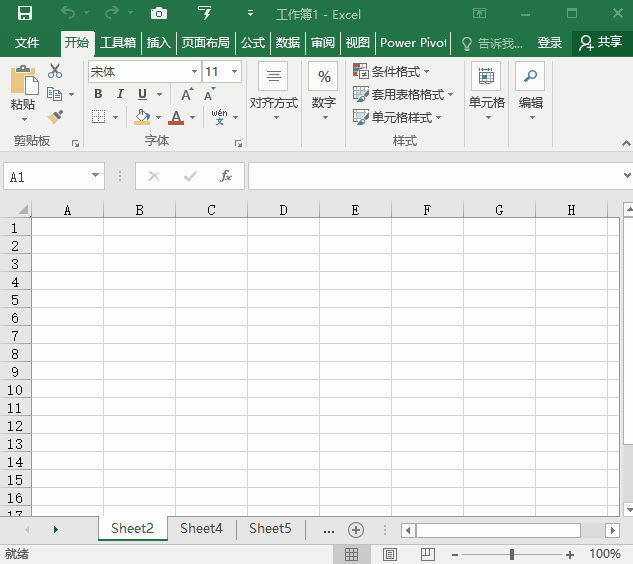
二、快速删除空行
表格中出现多余的空行怎么处理?一个个选中删除太麻烦,巧用定位1秒搞定 。
步骤:选取单元格区域,快捷键F5打开定位对话框,选择定位空值,随后删除即可 。
【经验啦分享学会运用这些快捷操作,处理Excel绝对高效!】
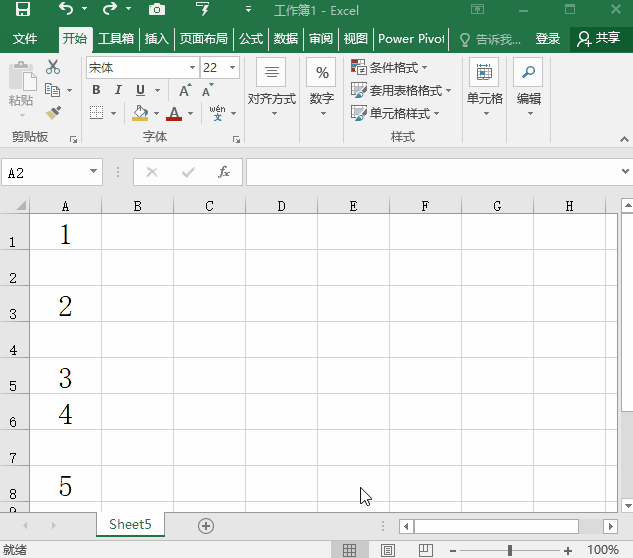
三、快速提取对应信息
想提取单元格中部分内容信息,用快捷键Ctrl+E轻松搞定 。
步骤:输入第一个提取内容,鼠标选中,按住Ctrl+E即可 。
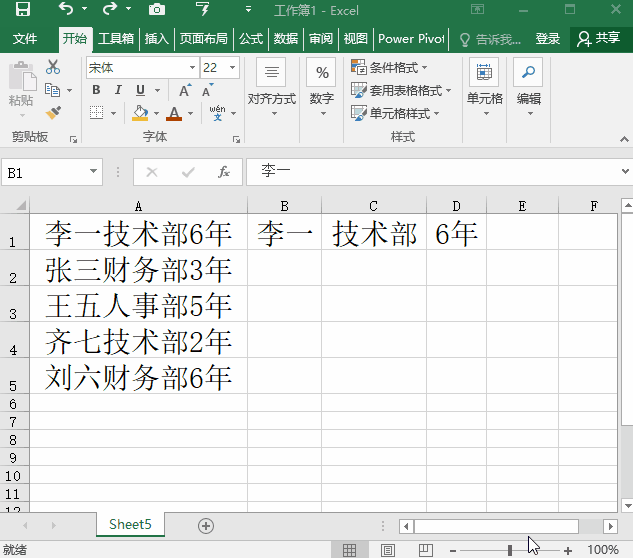
四、提取括号内字符
表格中有些内容带有括号,我们只需要提取括号内的信息,怎么操作?用快捷键Ctrl+E可以完成,但还有另一个方法 。
步骤:快捷键Ctrl+H打开替换对话框,分别替换“*(”和“)*”即可 。
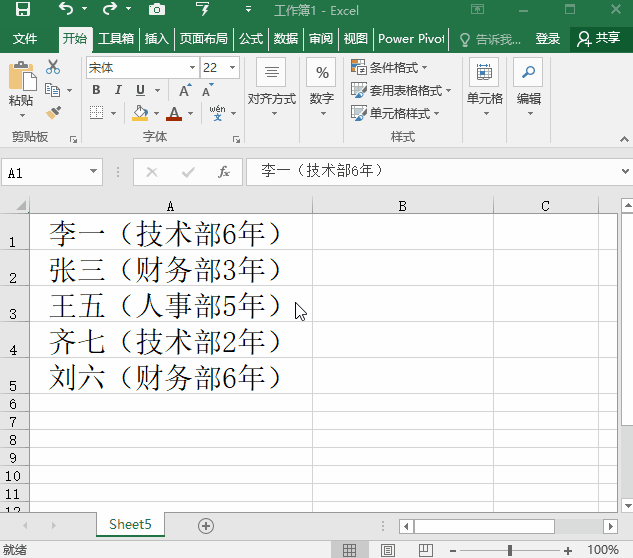
五、打开多个Excel文件
有时需要一次性打开多个Excel文件,以前经验啦都是一个个双击打开,但其实不用这么麻烦 。
步骤:鼠标拖动选中多个Excel文件,回车即可一键打开 。